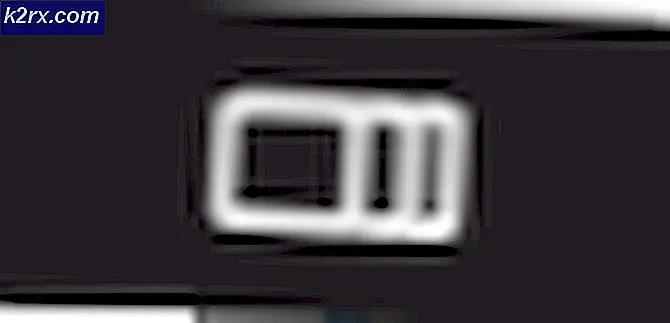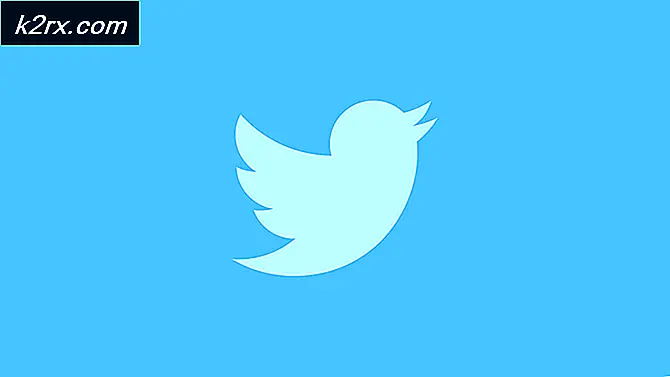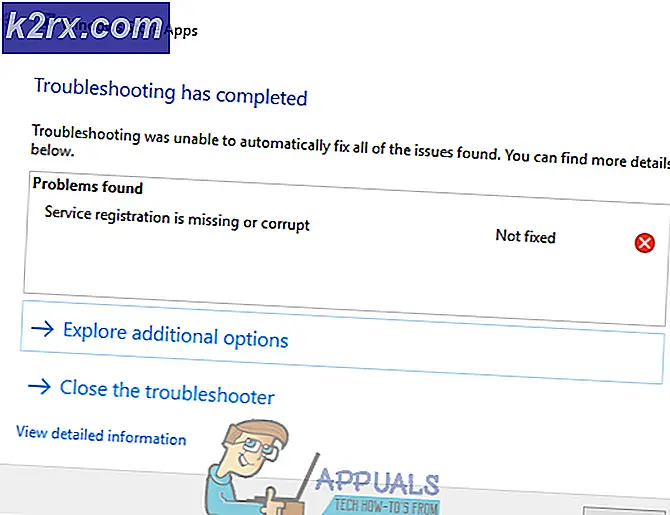Fix: Papperskorgen C: \ är skadad
Många användare stöter på problemet där papperskorgen blir skadad. När det gör kommer användarna inte att få den fulla funktionaliteten i papperskorgen, eftersom de inte kommer att kunna se filerna de raderade, de kommer inte att kunna ta bort filer permanent i papperskorgen eller helt tomt det . De kommer att få ett fel Papperskorgen på är skadad. Vill du tömma papperskorgen för den här enheten ?.
Varje drivpartition som finns på din dator har sin egen papperskorg. Den är dold och anses vara en skyddad systemmapp. Du kan bara visa den om du aktiverar möjligheten att grafiskt se systemfilerna på din dator. Nu finns det två sätt på vilka du kan återställa papperskorgen. antingen genom en förhöjd kommandotolk eller grafiskt radering av den med hjälp av filutforskare.
Lösning 1: Använd upphöjd kommandotolkning
Vi kommer att använda ett kommando med hjälp av en förhöjd kommandoprompt för att återställa papperskorgens mapp som finns på var och en av dina hårddiskar. Observera att du behöver administratörsbehörighet för att följa den här lösningen och du måste utföra uppgiften för varje diskpartition. Också var försiktig när du kör kommandot eftersom du oavsiktligt kan ta bort viktiga systemfiler på din dator.
När du har utfört kommandot kommer papperskorgen och alla filer som finns närvarande att raderas. När du startar om datorn skapar Windows automatiskt nya återvinningsfack som du kan använda.
- Tryck på Windows + R, skriv kommandotolken i dialogrutan, högerklicka på programmet och välj Kör som administratör .
- En gång vid kommandotolken, kör följande kommando. Se till att du ersätter C: med alla andra enheter på din dator. Om du till exempel har en D-enhet skulle det vara D:
rd / s / q C: \ $ Recycle.bin
- Starta om datorn och kontrollera om problemet har försvunnit.
Lösning 2: Använda grafiskt gränssnitt
En annan metod att återställa papperskorgen använder Windows Utforskaren för att manuellt radera alla objekt som finns i varje partition. Observera att du fortfarande behöver administrativa privilegier för att utföra denna lösning. Först kommer vi att ändra egenskaperna hos File Explorer så att vi kan se olika systemfiler på din dator (Återvinningsfack på varje enhet anses vara systemfiler).
PRO TIPS: Om problemet är med din dator eller en bärbar dator, bör du försöka använda Reimage Plus-programvaran som kan skanna förvaret och ersätta korrupta och saknade filer. Detta fungerar i de flesta fall där problemet uppstått på grund av systemkorruption. Du kan ladda ner Reimage Plus genom att klicka här- Tryck på Windows + E för att starta Utforskaren. Klicka på Visa nuvarande längst upp i Windows. Markera rutan Dolda föremål . Klicka nu på Alternativ och välj Ändra mapp och sökalternativ .
- Markera fliken Visa och avmarkera alternativet Dölj skyddade operativsystemfiler .
- Navigera nu till lokal disk C. Du kommer att kunna se en mapp med namnet $ RECYCLE.BIN . Det här är papperskorgen som för det mesta är associerat med det du ser på skrivbordet. Högerklicka på det och välj Ta bort . En UAC kommer att dyka upp. Godkänn raderingen genom att trycka på Ja .
- En ny papperskorg kommer automatiskt att dyka upp på plats. Upprepa detta för alla enheter / partitioner du har på din dator. Papperskorgen kommer att ligga på samma plats. Om det inte gör det, starta om datorn och kontrollera igen.
Obs! Om du inte kan utföra ovanstående uppgifter i normalt läge eller om metoden misslyckas, försök starta datorn i felsäkert läge. Du läser vår artikel som guidar dig steg för steg om hur du startar datorn i Säkert läge.
PRO TIPS: Om problemet är med din dator eller en bärbar dator, bör du försöka använda Reimage Plus-programvaran som kan skanna förvaret och ersätta korrupta och saknade filer. Detta fungerar i de flesta fall där problemet uppstått på grund av systemkorruption. Du kan ladda ner Reimage Plus genom att klicka här